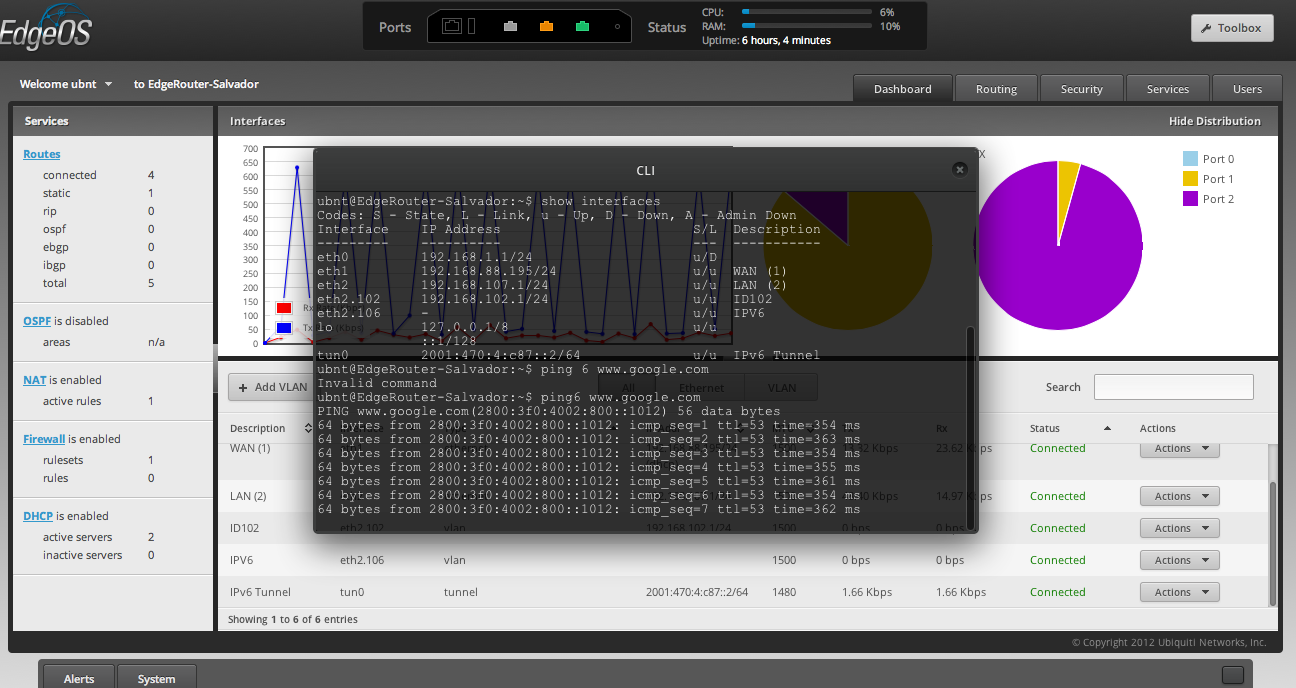EdgeRouter - IPv6 터널¶
download at 2017-02-07T01:03:27Z origin
Overview¶
이 문서는 IPv6 터널을 생성하는 방법을 서술합니다.
IPv6 터널은 IPv6 인터넷을 사용할 수 있도록 IPv4 연결을 터널링하여 IPv6이 활성화된 호스트나 라우터에서 IPv6 라우터로 연결을 가능하도록 합니다. EdgeOS는 IPv6 주소를 사용 가능하고 SIT을 사용한 IPv6 터널링 작업이 가능합니다. 이 문서에서는 Hurricane Electric TunnelBroker 서비스를 사용합니다. 이외에도 다른 서비스를 사용하여 같은 기능을 구현할 수 있습니다.
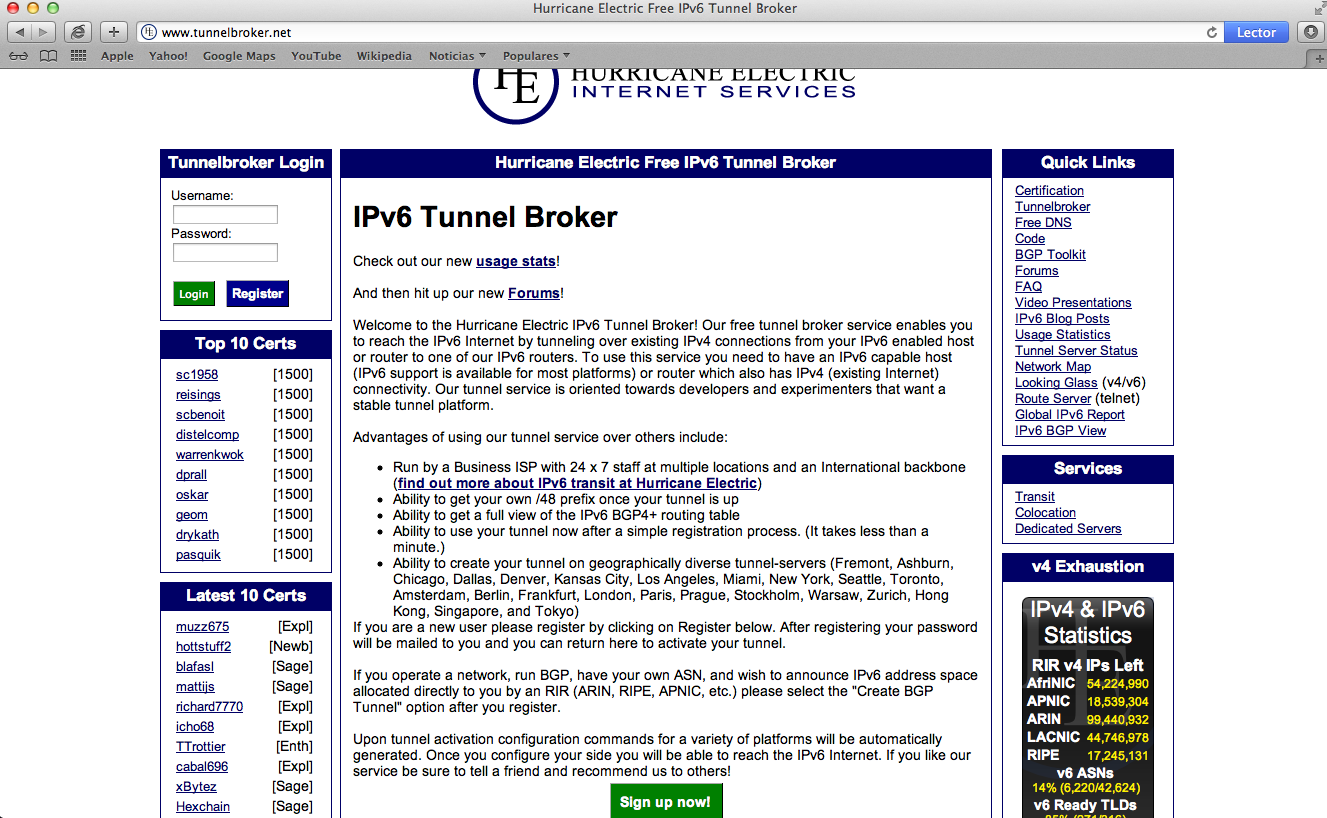
Steps
- 유효한 IPv6 주소를 가져옵니다. 이 문서에서는 Hurricane Electric 장비에서 사용 가능한 IPv6 Address 를 의미합니다. 다음 무료 서비스를 사용합니다: www.tunnelbroker.net
- 계정을 활성화하고 사이트에 로그인 합니다. 이후 Create a Regular Tunnel 를 선택합니다.
- 현재 IPv4 주소를 입력하고 서버를 선택합니다. (본 예제에서는 Florida, USA를 선택하여 진행합니다.) 매 변경이 있을 때마다 IPv4 주소를 업데이트 해야 합니다. 그렇지 않을 경우 제대로 동작하지 않을 수 있습니다.
- 터널 생성 이후에는 Client IPv6 Address 를 받게 됩니다. 본 예제에서는 2001:470:4:c87::2/64 를 부여받았습니다. Server IPv4 address 는 209.51.161.18 를 부여 받았습니다.
- EdgeRouter에 로그인합니다. (툴박스 메뉴에 위치한) CLI를 실행합니다.
- 사용자 계정과 패스워드를 입력합니다. (기본 값은 ubnt/ubnt 입니다.)
- 다음 명령어를 입력합니다: